Version 2021
Comment ajouter des widgets personnalisés à des documents
Vous pouvez afficher des données dans un objet Grille/Graphique sous forme de widget personnalisé dans MicroStrategy Web. Vous pouvez :
- afficher des données dans un rapport spécifique sous forme de widget personnalisé : Le rapport sélectionné est remplacé par un widget personnalisé, et le reste du document s’affiche normalement.
- afficher une mise en forme de document sous forme de widget personnalisé : La mise en forme s'affiche sous forme de widget personnalisé en utilisant les données dans le premier rapport de la mise en forme. S’il s’agit d’un document à mises en forme multiples, vous pouvez afficher un widget personnalisé différent pour chaque mise en forme dans le document.
- Afficher un document sous forme de widget personnalisé : La mise en forme s'affiche sous forme de widget personnalisé en utilisant les données dans le premier rapport du document.
Avec MicroStrategy SDK, vous pouvez créer des widgets personnalisés. Pour plus d’informations sur la personnalisation de widgets et leur utilité, reportez-vous à la bibliothèque MSDL (MicroStrategy Developer Library) fournie avec MicroStrategy SDK.
Pour ajouter un widget personnalisé à un document
- Ouvrez le document en mode Conception ou en mode Modifiable.
- Effectuez l’une des opérations suivantes :
- Pour afficher un rapport spécifique sous forme de widget personnalisé, sélectionnez le rapport qui contient les données que vous souhaitez utiliser pour afficher le widget. Dans le menu Outils, sélectionnez Visualisations personnalisées de rapport.
- Pour afficher une mise en forme dans le document sous forme de widget personnalisé, cliquez sur l’onglet de la mise en forme que vous souhaitez afficher sous forme de widget personnalisé. Dans le menu Outils, sélectionnez Visualisations de mise en forme personnalisées.
- Pour afficher le document sous forme de widget personnalisé, dans le menu Outils, sélectionnez Visualisations de document personnalisées.
- Activez la case à cocher Activer ce rapport pour utiliser les visualisations personnalisées.
- Dans la liste Disponible, sélectionnez les widgets que vous souhaitez afficher. Vous pouvez maintenir la touche CTRL enfoncée et cliquer pour sélectionner plusieurs widgets.
-
Cliquez sur la flèche droite pour déplacer les widgets dans la liste Sélectionné. Trier les widgets en sélectionnant un, et cliquez sur les flèches haut ou bas pour modifier leur ordre.
Le premier widget dans la liste Sélectionné correspond au widget affiché dans le document par défaut. Cependant, si vous ajoutez au moins deux widgets personnalisés à la liste Sélectionné, vous pouvez rapidement choisir le type de widget à utiliser pour afficher le widget. Pour la procédure de changement de type de widget, reportez-vous à la section Pour changer l'affichage d'un widget personnalisé en un autre type de widget.
- Sélectionnez la case à cocher Définir le mode de vue comme visualisation personnalisée.
-
Vous pouvez spécifier des options supplémentaires pour un widget personnalisé :
- Pour sélectionner des rapports supplémentaires dans le document pour fournir des données pour le widget, cliquez sur Sources de données secondaires. La boîte de dialogue Sources de données secondaires s'ouvre.
- Dans la liste Disponible, sélectionnez le rapport à utiliser pour fournir des données.
- Cliquez sur la flèche droite pour déplacer les rapports dans la liste Sélectionné. Trier les rapports en sélectionnant un, et cliquez sur les flèches haut ou bas pour modifier leur ordre.
- Cliquez sur OK.
- Pour spécifier les options supplémentaires du widget, cliquez sur Propriétés de visualisation. Sélectionnez les options souhaitées, puis cliquez sur OK.
- Cliquez sur OK.
Certaines options peuvent ne pas être disponibles selon le widget personnalisé sélectionné.
Une fois que vous avez ajouté un widget personnalisé à un document, vous pouvez rapidement changer l’affichage du widget en un autre type de widget si vous avez défini au moins deux types de widget. Par exemple, un widget personnalisé s’affiche sous forme de Visualisation multicontrôle. Vous pouvez choisir de passer de l'affichage à un widget Table en sélectionnant Table dans une liste déroulante, comme illustré dans l'image ci-dessous. La procédure ci-dessous indique comment changer le type de widget d’un widget personnalisé.
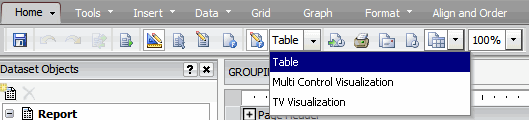
Pour changer l'affichage d'un widget personnalisé en un autre type de widget
- Ouvrez le document en mode Conception ou en mode Modifiable.
- Cliquez sur l’onglet Grille.
- Dans la liste déroulante de la barre d'outils du document, sélectionnez le type de widget personnalisé à afficher.
